查看/提取 iTunes/iCloud 備份照片並還原部分照片就是如此簡單!
如何從 iCloud/iTunes 備份裡恢復被刪除的 iPhone 照片?大概很多 iPhone 用戶都有過這樣糾結的時候:不小心誤刪了 iPhone 裡的幾張照片,想透過 iTunes 或 iCloud 還原。可是 iPhone 裡的新拍照片是沒有備份到的,如果用 iTunes 或 iCloud 回復之前的備份,這幾張沒有備份到的照片就會消失,真是左右為難。
相關閱讀:
如何從 iPhone 備份裡復原被刪除的照片/圖片?
而今天要介紹給大家 FonePaw iPhone 數據恢復 (opens new window),這款 iTunes/iCloud 備份資料檢視提取工具就能幫 iPhone 用戶解開這份糾結,提供選擇性還原照片的功能。透過 FonePaw iPhone 數據恢復,你可以從 iCloud 或 iTunes 選擇部分照片進行恢復還原,讓你輕輕鬆鬆就能救回錯手刪除的照片或其他資料 (opens new window),並且不會抹掉 iPhone 現有的照片!現在就下載試用版,然後跟著教學試試看吧:
一、從 iTunes 備份查看並部分回復 iPhone 照片
# 第 1 步:選擇 iTunes 備份並掃描它
在電腦上打開 FonePaw iPhone 數據恢復,選擇「從 iTunes 備份檔案恢復」。然後程式會顯示電腦上的 iTunes 備份檔案。
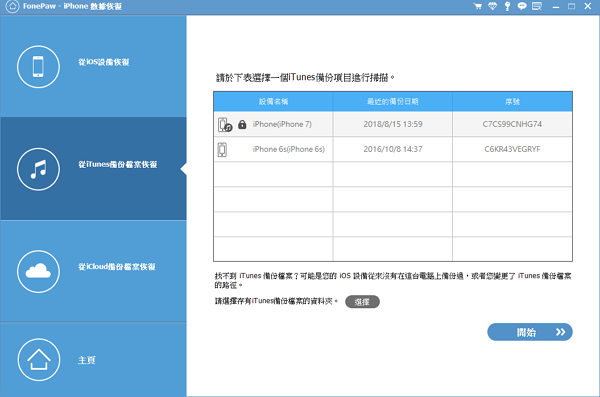
# 第 2 步:開始掃描 iTunes 備份檔案
在已經顯示的 iTunes 備份檔案中,選擇你想恢復的檔案,然後點擊「開始掃描」按鈕。
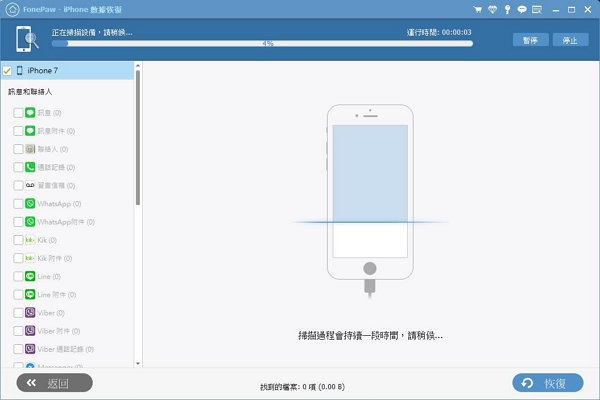
# 第 3 步:檢視並找回 iPhone 照片
掃描結束後,提取的資料會顯示在程式介面。仔細檢視查看 iTunes 備份的照片,勾選你想還原的 iPhone 照片。最後點擊「恢復」,照片將即刻保存到電腦裏,而 iPhone 手機的現存的照片也不會受影響。
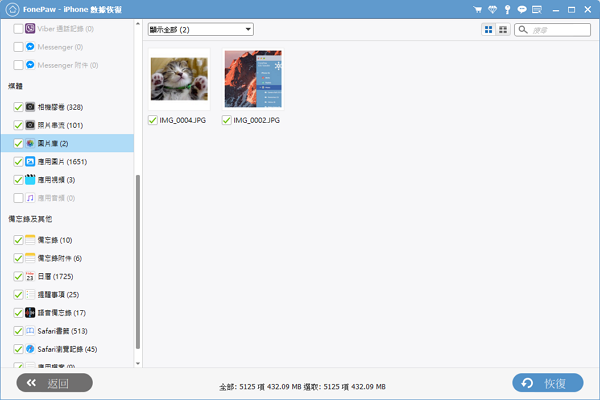
二、從 iCloud 備份查看並選擇性恢復 iPhone 照片
# 第 1 步:登入 Apple ID
在電腦上啟動 FonePaw iPhone 數據恢復,選擇「從 iCloud 備份檔案恢復」。輸入Apple ID 和密碼,登入 iCloud 帳戶。如果你忘了 Apple ID 和密碼,可到你購買 Apple 的 Apple 零售店進行諮詢。
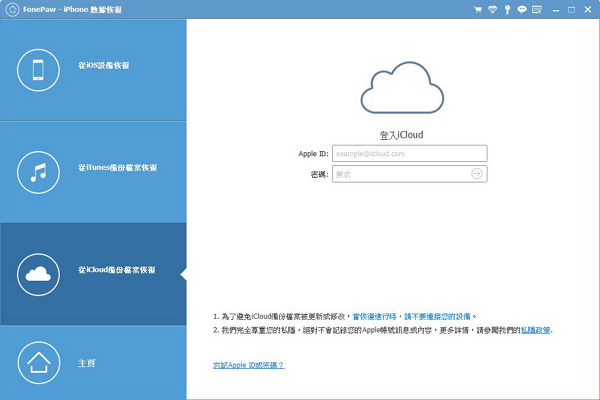
若 Apple ID 啟用了雙重認證,則會出現如下頁面。此時,您的手機或受信任的其他 Mac 設備會受到一條驗證消息,輸入六位數的驗證碼即可。

# 第 2 步:選擇iCloud備份檔,點擊開始
登入 Apple ID 後頁面如下,點擊「iCloud 備份檔」掃描文件,沒有備份過的資料將無法下載的。
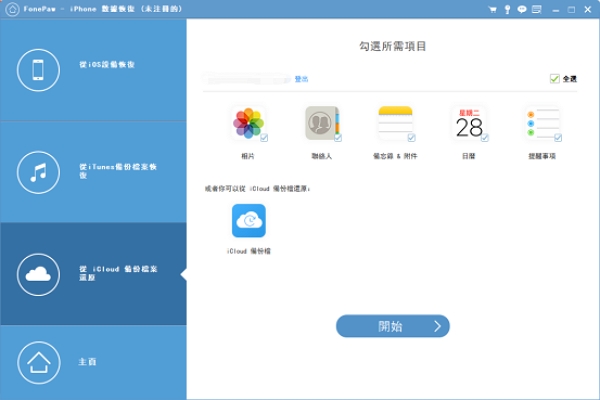
小貼士: 此頁面中的「相片」,「聯絡人」,「備忘錄 & 附件」,「日曆」,「提醒事項」是 Appele ID 內同步到 iCloud 的資料,因此您可以選取這裡的「相片」下載已同步到 iCloud 的照片。
# 第 3 步:下載你的 iCloud 備份檔案
完成登入後,程式介面會顯示你的 iCloud 備份檔案。選擇最近的那份檔案,然後點擊「下載」按鈕。
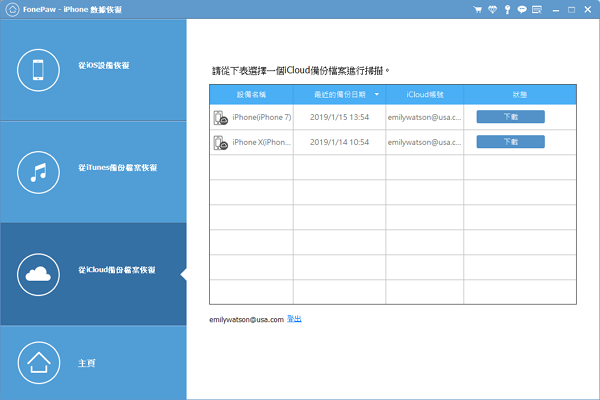
# 第 4 步:掃描備份
iCloud 備份檔案下載完成後,程式會自動掃描檔案中的數據。
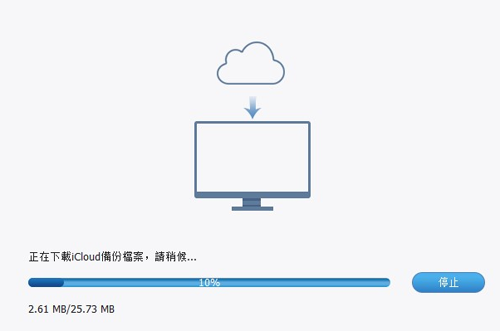
# 第 5 步:查看並回復 iPhone 照片
掃描結束後,你可以依次預覽所有檔案,包括聯繫人、圖片、SMS 短訊、備忘錄、影片等。標記你想還原的 iPhone 照片,然後點擊「恢復」,即可將照片保存到電腦。
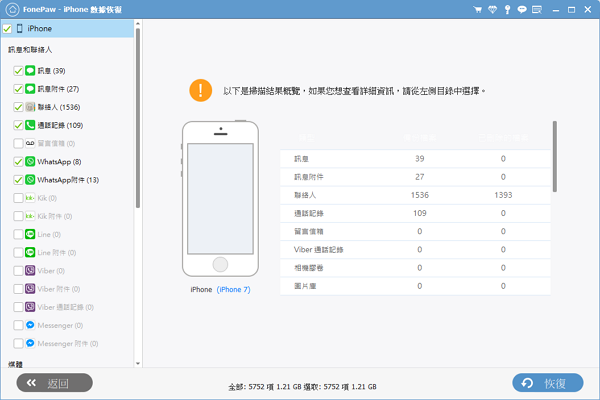
非常簡單吧,你學會了嗎?如果有不懂的問題,可以在下方的評論欄給筆者留言,筆者會第一時間回覆!














